windows资源管理器一直重新启动 解决Win10系统资源管理器频繁重启的方法
windows资源管理器一直重新启动,许多Win10系统用户都遇到了一个令人头疼的问题:Windows资源管理器频繁重启,每当我们试图打开文件夹或浏览文件时,资源管理器就会突然关闭并重新启动,给我们的工作和日常使用带来了不便。幸运的是我们并不孤单,因为有一些解决方法可以帮助我们摆脱这个困扰。在本文中我们将探讨一些有效的方法来解决这个问题,以确保我们的Win10系统的资源管理器能够正常运行,为我们提供顺畅的计算体验。
步骤如下:
1.Windows 10系统Windows资源管理器经常自动重启的解决方法
第一步:制作一个【资源管理器问题1.reg】的注册表文件添加到注册表中。
步骤:
我们将下面的内容复制到记事本中:
————————————————————————————————
Windows Registry Editor Version 5.00
[HKEY_CURRENT_USER\Control Panel\Desktop]
"HungAppTimeout"="1000"
"WaitToKillAppTimeout"="3000"
————————————————————————————————
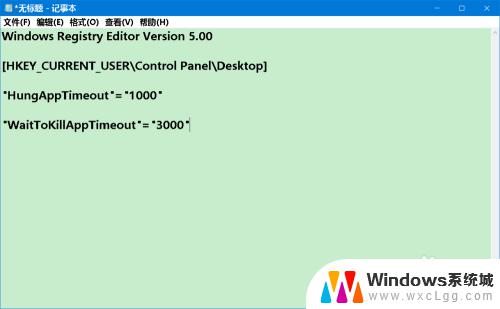
2.点击记事本窗口左上角的【文件】,在下拉菜单中点击【另存为】;
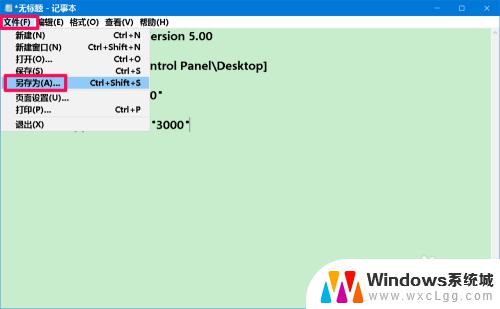
3.在另存为窗口中,我们先点击窗口左侧的【桌面】,在文件名(N)栏中输入:资源管理器问题1.reg ,再点击:保存;
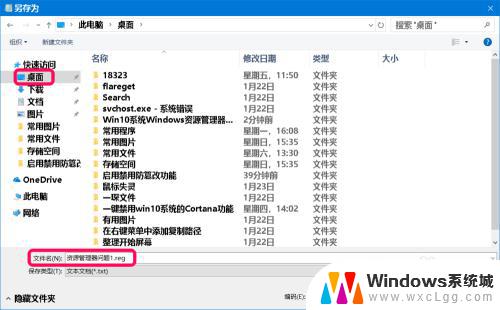
4.我们在系统桌面上找到【资源管理器问题1.reg】并左键双击注册表文件图标,在先后弹出的注册表编辑器对话框中点击:是(Y)和确定;将【资源管理器问题1.reg】添加 到注册表中。
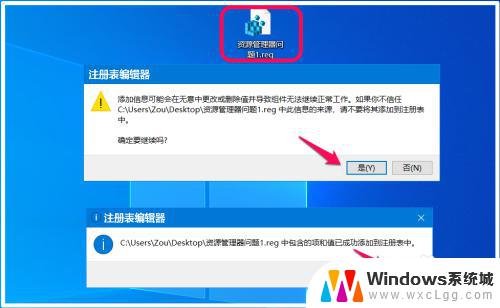
5.第二步:制作一个【资源管理器问题2.reg】注册表文件添加到注册表中。
步骤:
将下面的内容复制到记事本中:
————————————————————————————————
Windows Registry Editor Version 5.00
[HKEY_LOCAL_MACHINE\SYSTEM\CurrentControlSet\Control]
"WaitToKillServiceTimeout"="3000"
————————————————————————————————
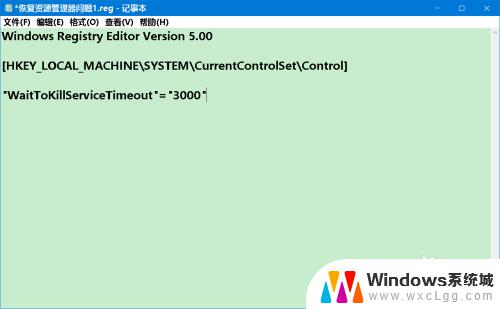
6.我们按照制作【资源管理器问题1.reg】注册表文件的方法制作一个【资源管理器问题2.reg】的注册表文件添加到注册表中。
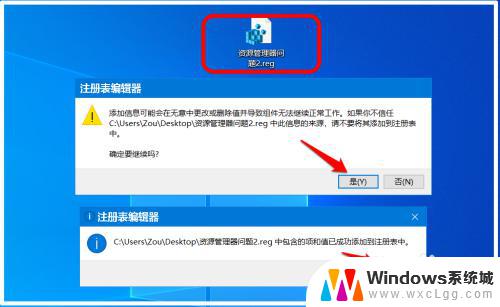
7.通过添加【资源管理器问题1.reg】和【资源管理器问题2.reg】注册表文件添加到注册表中后,应该能解决Windows 10系统Windows资源管理器经常自动重启的问题。
8.恢复原来的注册表文件:
如果我们将【资源管理器问题1.reg】和【资源管理器问题2.reg】注册表文件添加到注册表中后,引起系统不稳定,则可以按照如下方法解决。
步骤:
① 制作一个【恢复资源管理器问题1.reg】的注册表文件添加到注册表中。
将下面的内容复制到记事本中:
————————————————————————————————
Windows Registry Editor Version 5.00
[HKEY_CURRENT_USER\Control Panel\Desktop]
"HungAppTimeout"="3000"
"WaitToKillAppTimeout"="10000"
————————————————————————————————
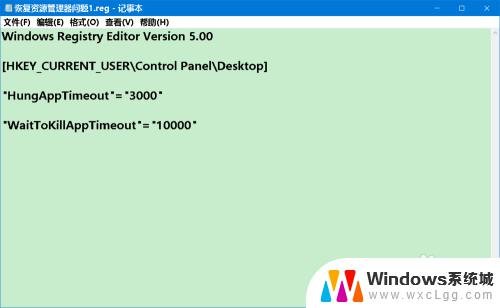
9.将【恢复资源管理器问题1.reg】的注册表文件添加到注册表中。
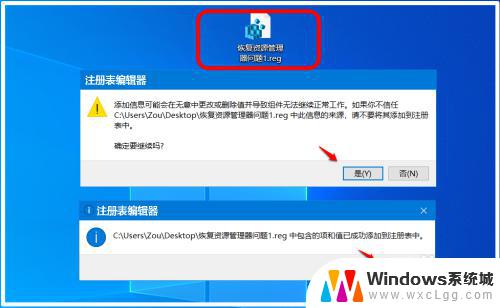
10.② 制作一个【恢复资源管理器问题2.reg】的注册表文件添加到注册表中。
将下面的内容复制到记事本中:
————————————————————————————————
Windows Registry Editor Version 5.00
[HKEY_LOCAL_MACHINE\SYSTEM\CurrentControlSet\Control]
"WaitToKillServiceTimeout"="5000"
————————————————————————————————
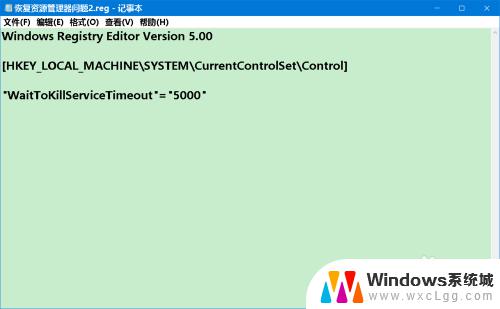
11.将【恢复资源管理器问题2.reg】的注册表文件添加到注册表中。
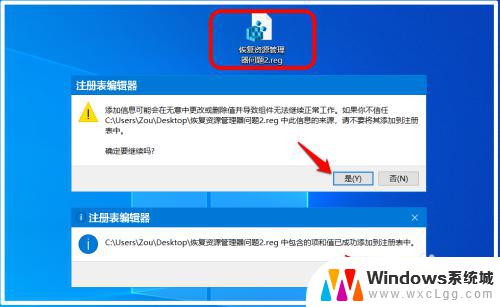
12.通过添加【恢复资源管理器问题1.reg】和【恢复资源管理器问题2.reg】注册表文件到注册表中后,我们就可以解决因添加【资源管理器问题1.reg】和【资源管理器问题2.reg】注册表文件后,引起系统不稳定的问题。
上述方法供朋友们参考。
这就是关于Windows资源管理器不断重新启动的全部内容,如果你遇到了相同的情况,按照小编提供的方法来解决吧。
windows资源管理器一直重新启动 解决Win10系统资源管理器频繁重启的方法相关教程
-
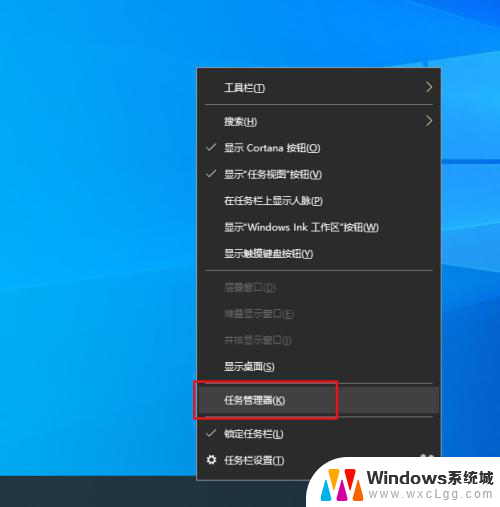 电脑资源管理器一直重启怎么回事 如何解决Win10资源管理器重启问题
电脑资源管理器一直重启怎么回事 如何解决Win10资源管理器重启问题2024-01-13
-
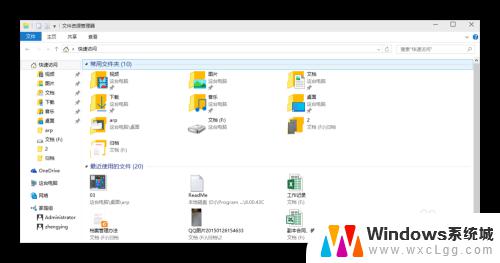 win10资源管理器打开我的电脑 win10资源管理器打开默认为这台电脑设置方法
win10资源管理器打开我的电脑 win10资源管理器打开默认为这台电脑设置方法2023-11-07
-
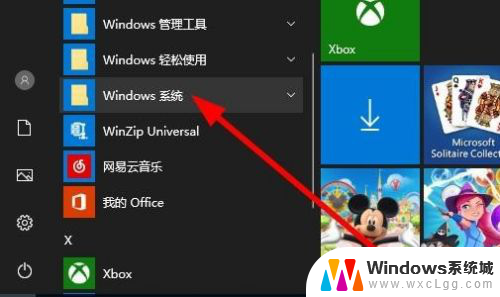 电脑文件管理怎么打开 Win10文件资源管理器怎么使用
电脑文件管理怎么打开 Win10文件资源管理器怎么使用2024-03-17
-
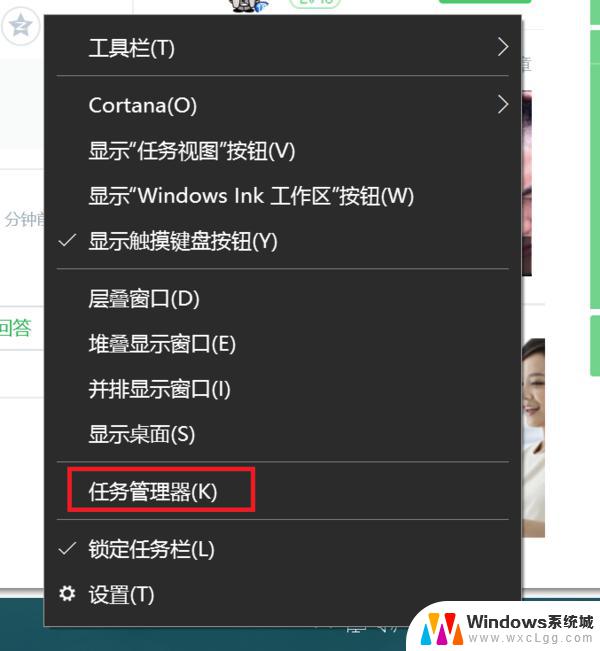 win10任务管理器启动方法 win10系统任务管理器怎么使用
win10任务管理器启动方法 win10系统任务管理器怎么使用2024-09-16
-
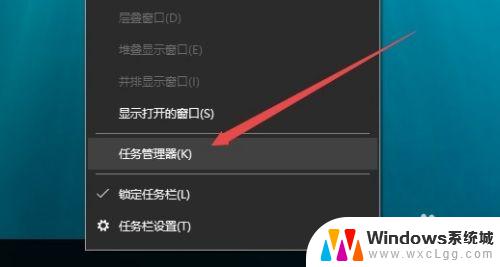 win10找不到光驱盘符 Win10电脑资源管理器找不到光驱怎么办
win10找不到光驱盘符 Win10电脑资源管理器找不到光驱怎么办2023-10-06
-
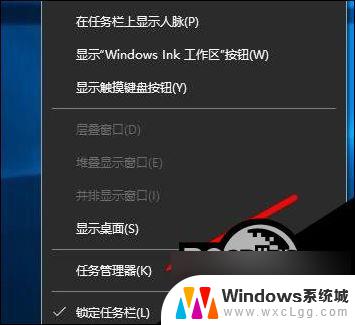 任务管理器中有系统中断 win10任务管理器系统中断解决步骤
任务管理器中有系统中断 win10任务管理器系统中断解决步骤2024-05-14
- windows 开机启动管理 Win10 开机启动项管理方法
- win10正在配置更新无限重启 系统更新后频繁重启怎么办
- 电脑如何显示我的电脑 win10怎么在资源管理器中显示我的电脑
- 在windows10中调出任务管理器的四种方法 笔记本电脑任务管理器启动方法
- win10怎么更改子网掩码 Win10更改子网掩码步骤
- 声卡为啥没有声音 win10声卡驱动正常但无法播放声音怎么办
- win10 开机转圈圈 Win10开机一直转圈圈无法启动系统怎么办
- u盘做了系统盘以后怎么恢复 如何将win10系统U盘变回普通U盘
- 为什么机箱前面的耳机插孔没声音 Win10机箱前置耳机插孔无声音解决方法
- windows10桌面图标变白了怎么办 Win10桌面图标变成白色了怎么解决
win10系统教程推荐
- 1 win10需要重新激活怎么办 Windows10过期需要重新激活步骤
- 2 怎么把word图标放到桌面上 Win10如何将Microsoft Word添加到桌面
- 3 win10系统耳机没声音是什么原因 电脑耳机插入没有声音怎么办
- 4 win10怎么透明化任务栏 win10任务栏透明效果怎么调整
- 5 如何使用管理员身份运行cmd Win10管理员身份运行CMD命令提示符的方法
- 6 笔记本电脑连接2个显示器 Win10电脑如何分屏到两个显示器
- 7 window10怎么删除账户密码 Windows10删除管理员账户
- 8 window10下载游戏 笔记本怎么玩游戏
- 9 电脑扬声器不能调节音量大小 Win10系统音量调节功能无法使用
- 10 怎么去掉桌面上的图标 Windows10怎么删除桌面图标